Scoilt sreangán téacs ag carachtar ar leith i gcill in Excel
Míníonn an teagaisc seo conas sreangán téacsanna ag carachtar ar leith a roinnt ina gcealla colúin ar leithligh le foirmlí in Excel.

Conas sreangán téacs a roinnt ag carachtar ar leith i gcill in Excel?
Má cheaptar go bhfuil liosta teaghrán téacs agat i gcolún B mar an pictiúr thíos, agus gur mhaith leat téacsanna a roinnt ag an gcarachtar “-” agus iad a aschur i dtrí cholún ar leithligh. Sa chás seo, is féidir leis na foirmlí thíos fabhar a dhéanamh duit.

Foirmlí cineálacha
Foirmle chineálach chun an téacs clé a scoilt
=LEFT(text_string,FIND("Char", text_string)-1)
Foirmle chineálach chun an téacs lár a scoilt
=MID(text_string, FIND("Char", text_string) + 1, FIND("Char", text_string,FIND("Char", text_string)+1) - FIND("Char", text_string) - 1)
Foirmle chineálach chun an téacs ceart a roinnt
=RIGHT(text_string,LEN(text_string) - FIND("Char", text_string, FIND("Char", text_string) + 1))
Argóintí na bhfoirmlí thuas
Teaghrán_téacs: An tsreang téacs ar mhaith leat téacs a roinnt uaidh;
chariot: An carachtar a roinnfidh tú téacs bunaithe air.
Conas na foirmlí seo a úsáid?
Ar dtús, roinn an chéad sreang téacs bunaithe ar charachtar ar leith
1. Roghnaigh cill bhán chun an toradh a aschur. Seo a roghnaíonn mé C3.
2. Iontráil an fhoirmle thíos inti agus brúigh an Iontráil eochair. Agus ansin tarraing an chill le d’fhoirmle LEFT an bealach ar fad síos chun í a chur i bhfeidhm ar chealla eile.
=LEFT(B3,FIND("-",B3)-1)

Ar an dara dul síos, roinn sreang an téacs lár bunaithe ar charachtar ar leith
1. Roghnaigh cill bhán mar D3 chun an toradh a aschur.
2. Iontráil an fhoirmle thíos inti agus brúigh an Iontráil eochair. Roghnaigh an chill toradh, tarraing an Láimhseáil Líon isteach chun an fhoirmle a chur i bhfeidhm ar chealla eile.
=MID(B3, FIND("-",B3) + 1, FIND("-",B3,FIND("-",B3)+1) - FIND("-",B3) - 1)
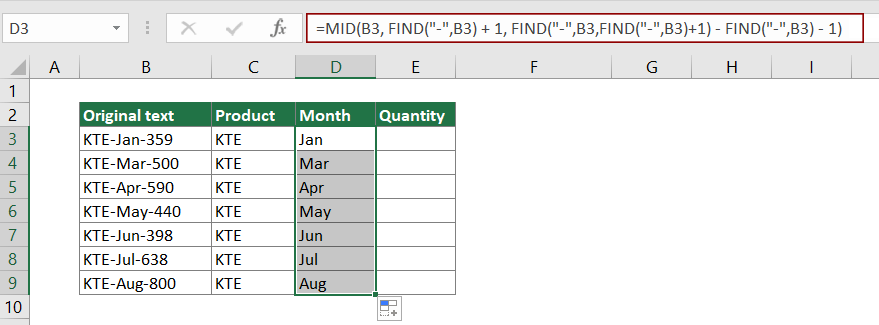
Ar deireadh, roinn an sreangán téacs deireanach bunaithe ar charachtar ar leith
1. Roghnaigh cill bhán mar E3 chun an toradh a aschur.
2. Iontráil an fhoirmle thíos inti agus brúigh an Iontráil eochair. Roghnaigh an chill toradh, tarraing an Láimhseáil Líon isteach chun an fhoirmle a chur i bhfeidhm ar chealla eile.
=RIGHT(B3,LEN(B3) - FIND("-", B3, FIND("-", B3) + 1))

Anois tá sreangán téacs i ngach cill de cholún B roinnte ina thrí chuid.
Leideanna: Mura dteastaíonn uait ach an tsreang téacs a roinnt ina dhá chuid bunaithe ar charachtar ar leith, tar éis duit an chéad chuid a roinnt leis an bhfoirmle LEFT thuas, is féidir leat an fhoirmle CEART thíos a chur i bhfeidhm chun an dara cuid a bhaint mar an pictiúr thíos a thaispeántar.
=RIGHT(B3,LEN(B3)-FIND("-",B3))

Conas a oibríonn na foirmlí seo?
=LEFT(B3,FIND("-",B3)-1)
- FIND("-",B3): Filleann an fheidhm FIND suíomh tosaigh an charachtair “-” sa téad téacs KTE-Jan-359. Is é an toradh ná 4.
- LEFT(B3,4-1): Baineann an fheidhm LEFT 3 charachtar (4-1 = 3) as an taobh clé den téad téacs KTE-Jan-359. Seo an toradh ná KTE.
nótaí: Toisc go bhfuil an chéad charachtar “-” sa 4ú suíomh den téad téacs, ní mór duit 1 a dhealú chun é a eisiamh ó eastóscadh.
=MID(B3, FIND("-",B3) + 1, FIND("-",B3,FIND("-",B3)+1) - FIND("-",B3) - 1)
- FIND("-",B3) + 1: Filleann an fheidhm FIND suíomh tosaigh an charachtair “-” sa téad téacs KTE-Jan-359. Seo an toradh 4.
nótaí: Toisc go bhfuil an chéad charachtar "-" sa 4ú suíomh den téad téacs, ní mór duit 1 go 4 a chur leis chun téacsanna a bhaint as, agus sa deireadh críochnóimid le 4 + 1 = 5. - FIND("-",B3,FIND("-",B3)+1) taispeántar anseo mar FIND ("-", KTE-Jan-359,4 + 1): Faigheann an fheidhm Aimsigh suíomh an charachtair "-" ag tosú ón 5ú carachtar i KTE-Jan-359. Agus tugann sé an toradh ar ais mar 8.
- MID(B3, 5, 8 - 4 - 1): MID (KTE-Jan-359,5,3) a chiallaíonn go mbaineann an fheidhm MID 3 líon carachtair amach ag tosú ón 5ú carachtar sa téad téacs KTE-Jan-359. Agus is é an toradh Jan.
=RIGHT(B3,LEN(B3) - FIND("-", B3, FIND("-", B3) + 1))
- LEN(B3): Ríomhann feidhm LEN fad iomlán na sreinge téacs KTE-Jan-359, agus tugtar an toradh ar ais mar 11.
- FIND("-",B3,FIND("-",B3)+1): Faigheann an fheidhm Aimsigh suíomh an charachtair "-" ag tosú ón 5ú carachtar i KTE-Jan-359. Agus tugann sé an toradh ar ais mar 8.
- RIGHT(B3,11 - 8)): Baineann an fheidhm CEART 3 (11-8) carachtar as an taobh deas de KTE-Jan-359. Seo an toradh ná 359.
Feidhmeanna gaolmhara
Feidhm LEFT Excel
Baineann an fheidhm LEFT an líon áirithe carachtair as an taobh clé de shreang sholáthraithe.
Feidhm Excel FIND
Úsáidtear an fheidhm FIND chun sreang a aimsiú laistigh de shreang eile, agus cuireann sé suíomh tosaigh na sreinge ar ais i gceann eile.
Feidhm Excel MID
Úsáidtear an fheidhm MID chun líon sonrach carachtar a aimsiú agus a chur ar ais ó lár na sreinge téacs tugtha.
Feidhm CEART Excel
Baineann an fheidhm CEART líon sonrach carachtar ón taobh deas den tsreang téacs.
Feidhm Excel LEN
Filleann feidhm Excel LEN líon na gcarachtar i sreangán téacs.
Foirmlí gaolmhara
Roinn toisí ina dhá chuid in Excel
Mínítear san alt seo conas foirmlí a úsáid chun toisí i gcill a roinnt ina dhá chuid gan aonaid (fad agus leithead aonair).
Uimhreacha ar leithligh ó aonaid tomhais
Mínítear san alt seo conas foirmle a úsáid chun uimhreacha a scaradh ó aontaí tomhais.
Roinn téacs agus uimhreacha i gcill in Excel
Más mian leat téacs agus uimhreacha i gcill a roinnt ina gcealla colún éagsúla le foirmlí, is fearr leat an rang teagaisc seo.
Scoilt Téacs Le Teorainn i gCill in Excel
San Airteagal seo, táimid ag soláthar treoir céim ar chéim chun cabhrú leat téacs a roinnt i gcill le teimpléad sonrach in Excel.
Na hUirlisí Táirgiúlachta Oifige is Fearr
Kutools for Excel - Cabhraíonn sé leat Seasamh Amach ón Slua
Tá os cionn 300 Gnéithe ag Kutools le haghaidh Excel, A chinntiú nach bhfuil uait ach cliceáil ar shiúl...

Cluaisín Oifige - Cumasaigh Léitheoireacht agus Eagarthóireacht Táblaithe i Microsoft Office (Excel san áireamh)
- Soicind le hathrú idir an iliomad doiciméad oscailte!
- Laghdaigh na céadta cad a tharlaíonn nuair luch duit gach lá, slán a fhágáil le lámh na luiche.
- Méadaíonn do tháirgiúlacht 50% agus tú ag féachaint ar agus ag eagarthóireacht iliomad doiciméad.
- Tugann sé Cluaisíní Éifeachtacha chuig Oifig (cuir Excel san áireamh), Just Like Chrome, Edge agus Firefox.
